Win8.1桌面下方的任务栏左右两边放置了已经固定的图标,如开始屏幕、系统托盘等,中间部分会放置用户即将打开程序的图标。用户鼠标移动到任务栏的程序图标时,会在上方显示预览窗口。如何改变预览窗口的大小呢?
Win + R快捷键调出“运行”对话框,输入“regedit”,确定,打开“注册表编辑器”,在窗口左侧定位至 “HKEY_CURRENT_USER\Software\Microsoft\Windows\CurrentVersion\Explorer \Taskband”,然后在右侧窗口中点击鼠标右键,选择“新建 – DWORD(32位)值”。如图:

把该值重命名为“MinThumbSizePx”,然后双击MinThumbSizePx值,打开“编辑DWORD(32位)值”窗口。如图:
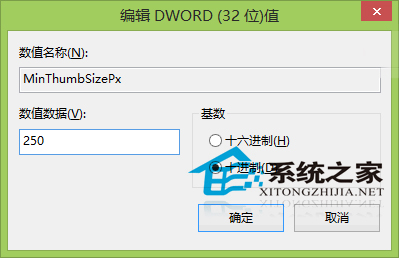
把基数设置为“十进制”,然后数值数据填写为你想要的预览窗口的大小,单位为像素,这个可以试着填写一下,等看到效果后不满意再修改,直到改成你满意的值为止。
Win8.1任务栏程序图标能显示预览窗口,比如点击任务栏浏览器程序会显示预览窗口,能看到打开网站的名称。有些用户觉得默认窗口过小看不清,或者默认窗口太大,那就使用本文的方法修改。
华山资源网 Design By www.eoogi.com
广告合作:本站广告合作请联系QQ:858582 申请时备注:广告合作(否则不回)
免责声明:本站资源来自互联网收集,仅供用于学习和交流,请遵循相关法律法规,本站一切资源不代表本站立场,如有侵权、后门、不妥请联系本站删除!
免责声明:本站资源来自互联网收集,仅供用于学习和交流,请遵循相关法律法规,本站一切资源不代表本站立场,如有侵权、后门、不妥请联系本站删除!
华山资源网 Design By www.eoogi.com
暂无评论...
更新日志
2024年11月15日
2024年11月15日
- 黄乙玲1988-无稳定的爱心肝乱糟糟[日本东芝1M版][WAV+CUE]
- 群星《我们的歌第六季 第3期》[320K/MP3][70.68MB]
- 群星《我们的歌第六季 第3期》[FLAC/分轨][369.48MB]
- 群星《燃!沙排少女 影视原声带》[320K/MP3][175.61MB]
- 乱斗海盗瞎6胜卡组推荐一览 深暗领域乱斗海盗瞎卡组分享
- 炉石传说乱斗6胜卡组分享一览 深暗领域乱斗6胜卡组代码推荐
- 炉石传说乱斗本周卡组合集 乱斗模式卡组最新推荐
- 佟妍.2015-七窍玲珑心【万马旦】【WAV+CUE】
- 叶振棠陈晓慧.1986-龙的心·俘虏你(2006复黑限量版)【永恒】【WAV+CUE】
- 陈慧琳.1998-爱我不爱(国)【福茂】【WAV+CUE】
- 咪咕快游豪礼放送,百元京东卡、海量欢乐豆就在咪咕咪粉节!
- 双11百吋大屏焕新“热”,海信AI画质电视成最大赢家
- 海信电视E8N Ultra:真正的百吋,不止是大!
- 曾庆瑜1990-曾庆瑜历年精选[派森][WAV+CUE]
- 叶玉卿1999-深情之选[飞图][WAV+CUE]
